Η εγκατάσταση του Outlook στον υπολογιστή σας συνοδεύεται από πολλά οφέλη όπως:
πώς να διορθώσετε την υποδοχή ήχου σε φορητό υπολογιστή
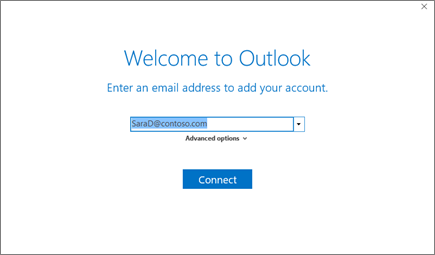
- Η δυνατότητα να οργανώνω το email σας για να εστιάσετε στα μηνύματα που είναι τα πιο σημαντικά για εσάς.
- Κοινή χρήση αρχείων f από το cloud, ώστε κάθε άτομο που περιλαμβάνεται να έχει το πιο πρόσφατο έγγραφο.
- Είσαι ικανός να παραμείνετε παραγωγικοί και συνδεθείτε όπου κι αν βρίσκεστε.
- Διαχειριστείτε το ημερολόγιό σας και οργανώστε το για να προγραμματίσετε τα ραντεβού και τις συναντήσεις σας
Για να προσθέσετε ένα email λογαριασμό στο Outlook , εδώ είναι τα βήματα που πρέπει να ακολουθήσετε.
- Ανοίξτε το Outlook και μεταβείτε στο Αρχείο, μετά επιλέξτε Προσθήκη λογαριασμού . Λάβετε υπόψη ότι εάν αυτή είναι η πρώτη φορά που χρησιμοποιείτε το Outlook, τότε θα δείτε μια οθόνη καλωσορίσματος.

σι. Πληκτρολογήστε τη διεύθυνση email σας και επιλέξτε Συνδέω-συωδεομαι. Εάν η οθόνη σας φαίνεται διαφορετική για κάποιο λόγο, πληκτρολογήστε το όνομά σας, τη διεύθυνση email και, στη συνέχεια, τον κωδικό πρόσβασής σας. Τότε μπορείτε να χτυπήσετε Επόμενο.
ντο. Όταν σας ζητηθεί, μπορείτε στη συνέχεια να εισαγάγετε τον κωδικό πρόσβασής σας και να επιλέξετε ΕΝΤΑΞΕΙ.

πρόγραμμα οδήγησης μικροφώνου για windows 7 δωρεάν λήψη
ρε. Στη συνέχεια, επιλέξτε Φινίρισμα.
Εάν αντιμετωπίζετε προβλήματα με τη ρύθμιση του email σας στο Outlook στον υπολογιστή σας, εδώ είναι μια λύση που μπορείτε να δοκιμάσετε.
- Πρώτα, μεταβείτε στο Αρχείο και μετά επιλέξτε Ρυθμίσεις λογαριασμού
- Στη συνέχεια, πρέπει να περιηγηθείτε και να επιλέξετε τον λογαριασμό σας AOL από τη λίστα στην καρτέλα email και, στη συνέχεια, επιλέξτε Αλλαγή.
- Στο πλαίσιο Ρυθμίσεις λογαριασμού POP και IMAP, μπορείτε στη συνέχεια να επιλέξετε Περισσότερες ρυθμίσεις.
- Επιλέξτε το Εξερχόμενος διακομιστής καρτέλα και επιλέξτε για να βεβαιωθείτε ότι το πλαίσιο έχει επισημανθεί Ο εξερχόμενος διακομιστής μου είναι τετραγωνισμένος. Εάν δεν είναι, προχωρήστε και επιλέξτε το πλαίσιο.
- Στη συνέχεια, επιλέξτε το Προχωρημένος καρτέλα και βεβαιωθείτε ότι χρησιμοποιείτε τις σωστές ρυθμίσεις εάν έχετε λογαριασμός είναι IMAP.
Αν ψάχνετε για μια εταιρεία λογισμικού που μπορείτε να εμπιστευτείτε για την ακεραιότητα και τις έντιμες επιχειρηματικές πρακτικές της, μην ψάχνετε περισσότερο από το Είμαστε πιστοποιημένος συνεργάτης της Microsoft και πιστοποιημένη επιχείρηση BBB που ενδιαφέρεται να φέρει στους πελάτες μας μια αξιόπιστη, ικανοποιητική εμπειρία στα προϊόντα λογισμικού που χρειάζονται. Θα είμαστε μαζί σας πριν, κατά τη διάρκεια και μετά από όλες τις πωλήσεις. Αυτή είναι η εγγύηση λογισμικού 360 μοιρών. Λοιπόν, τι περιμένετε? Καλέστε μας σήμερα στο +1 877 315 1713 ή στείλτε email στο sales@softwarekeep.com. Επίσης, μπορείτε να επικοινωνήσετε μαζί μας μέσω της Ζωντανής συνομιλίας.


